Win7启动栏消失怎么恢复
时间:2025-06-26 19:27:17 127浏览 收藏
本篇文章给大家分享《Win7快速启动栏消失解决方法》,覆盖了文章的常见基础知识,其实一个语言的全部知识点一篇文章是不可能说完的,但希望通过这些问题,让读者对自己的掌握程度有一定的认识(B 数),从而弥补自己的不足,更好的掌握它。
相信使用过Windows XP系统的朋友们都知道,XP系统中有一个非常实用的快速启动栏。然而,当一些用户升级到Windows 7系统后,却发现找不到快速启动栏了,这是怎么回事呢?其实,在Windows 7系统中,虽然快速启动栏的形式有所变化,但其功能依然存在。接下来,小编就为大家分享如何恢复Windows 7系统的快速启动栏。
第一步,在电脑桌面的任务栏上单击鼠标右键,选择“工具栏”,然后点击“新建工具栏”。如下图所示:
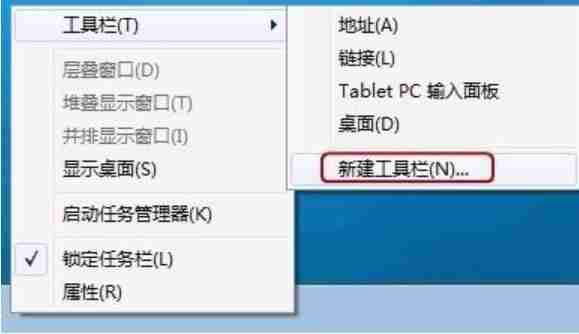
第二步,在弹出的窗口中输入以下路径并按下回车键:%userprofile%\AppData\Roaming\Microsoft\Internet Explorer\Quick Launch。如下图所示:
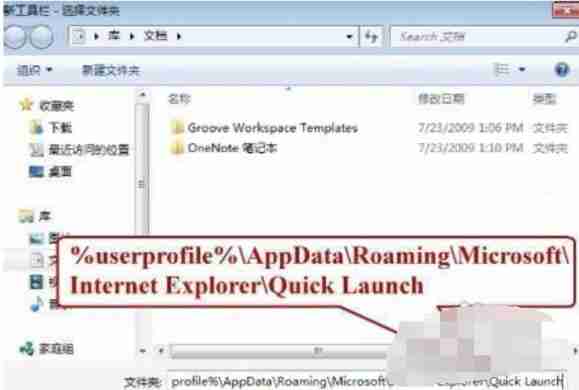
第三步,在任务栏的空白处再次单击鼠标右键,取消“锁定任务栏”的选项。接着,在刚刚创建的“快速启动”区域右键单击,将“显示文本”和“显示标题”的选项全部取消。如下图所示:
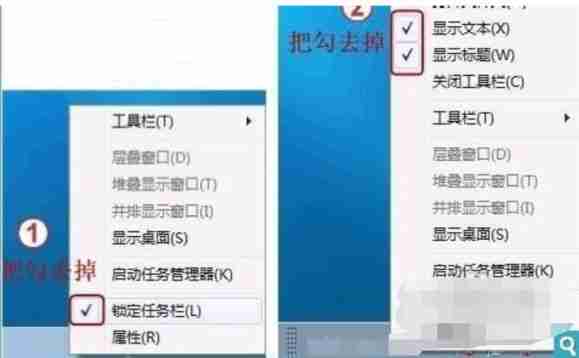
第四步,此时任务栏已经处于解锁状态,我们可以根据自己的喜好对它进行调整。例如,可以轻轻用力拖动任务栏上的元素,将其拖到最左侧,让快速启动栏占据左侧的位置。同时,可以通过拖动任务栏本身,使快速启动栏更加符合我们的使用习惯。如下图所示:

第五步,接下来,我们可以对任务栏上的程序进行进一步优化,将那些不常用的快捷方式移除。如下图所示:
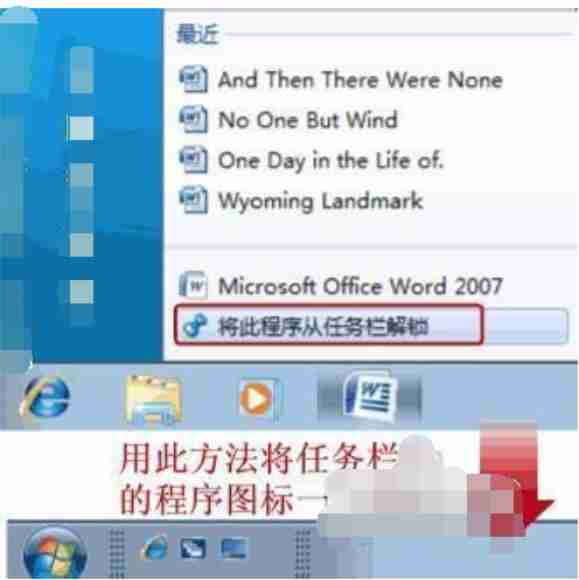
第六步,完成上述所有设置后,我们需要锁定任务栏以固定当前布局。具体操作是在任务栏任意位置单击鼠标右键,选择“锁定任务栏”。这样,快速启动栏就会被固定下来,最终的效果如下图所示:
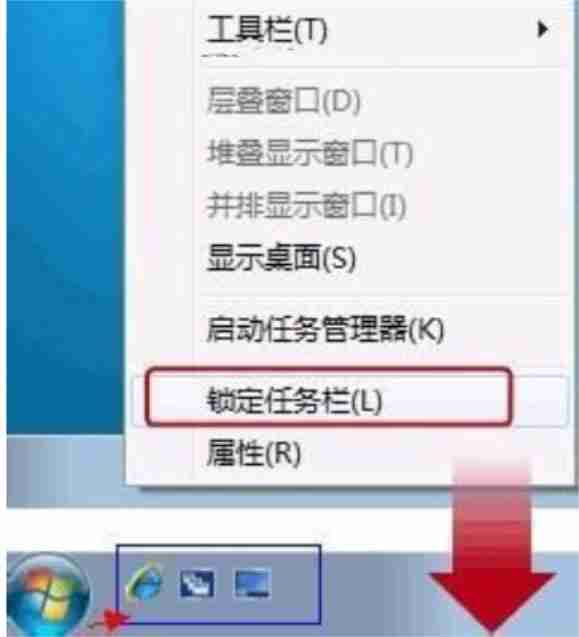
理论要掌握,实操不能落!以上关于《Win7启动栏消失怎么恢复》的详细介绍,大家都掌握了吧!如果想要继续提升自己的能力,那么就来关注golang学习网公众号吧!
-
501 收藏
-
501 收藏
-
501 收藏
-
501 收藏
-
501 收藏
-
124 收藏
-
499 收藏
-
487 收藏
-
192 收藏
-
420 收藏
-
198 收藏
-
301 收藏
-
266 收藏
-
185 收藏
-
219 收藏
-
308 收藏
-
242 收藏
-

- 前端进阶之JavaScript设计模式
- 设计模式是开发人员在软件开发过程中面临一般问题时的解决方案,代表了最佳的实践。本课程的主打内容包括JS常见设计模式以及具体应用场景,打造一站式知识长龙服务,适合有JS基础的同学学习。
- 立即学习 543次学习
-

- GO语言核心编程课程
- 本课程采用真实案例,全面具体可落地,从理论到实践,一步一步将GO核心编程技术、编程思想、底层实现融会贯通,使学习者贴近时代脉搏,做IT互联网时代的弄潮儿。
- 立即学习 516次学习
-

- 简单聊聊mysql8与网络通信
- 如有问题加微信:Le-studyg;在课程中,我们将首先介绍MySQL8的新特性,包括性能优化、安全增强、新数据类型等,帮助学生快速熟悉MySQL8的最新功能。接着,我们将深入解析MySQL的网络通信机制,包括协议、连接管理、数据传输等,让
- 立即学习 500次学习
-

- JavaScript正则表达式基础与实战
- 在任何一门编程语言中,正则表达式,都是一项重要的知识,它提供了高效的字符串匹配与捕获机制,可以极大的简化程序设计。
- 立即学习 487次学习
-

- 从零制作响应式网站—Grid布局
- 本系列教程将展示从零制作一个假想的网络科技公司官网,分为导航,轮播,关于我们,成功案例,服务流程,团队介绍,数据部分,公司动态,底部信息等内容区块。网站整体采用CSSGrid布局,支持响应式,有流畅过渡和展现动画。
- 立即学习 485次学习
